Wer auch schon mal vor dem Problem stand, dass in Outlook verschiedene Ordner für gesendete oder gelöschte Objekte im Postfach angelegt wurden und die Mails beim Löschen bzw. Senden dort beliebig gespeichert wurden, für den gibt es jetzt Abhilfe.
In früheren Microsoft Outlook Version gab es noch die Möglichkeit die IMAP-Ordner manuell für „Gesendete Objekte“, „Gelöschte Objekte“ und „Entwürfe“ zuzuordnen. Microsoft hat diese Funktion jedoch bei neueren Outlook-Versionen ab 2013 entfernt und gegen einen automatischen Algorithmus ausgetauscht, der selbst versucht, diese Ordner automatisch zuzuordnen, bzw. zu erstellen, falls kein passender Ordner gefunden wird. Genau hier entsteht das Problem, dass Outlook zusätzliche Spezialordner erstellt. Hat man dann noch auf verschiedenen Geräten das Mail-Postfach eingerichtet, ist das Chaos perfekt, denn jedes E-Mail-Programm speichert die gesendeten und gelöschten E-Mails, sowie die Entwürfe in einem anderen Ordner ab.
Abhilfe schafft hier nur eine einmalige radikale Vorgehensweise und zwar das neu einrichten auf allen Geräten mit Outlook und Thunderbird nach folgender Anleitung.
1. Sauberes Entfernen des betroffenen E-Mail Postfachs auf allen Geräten
Damit Microsoft Outlook die richtigen IMAP-Ordner dem Postfach zuweisen kann, muss es zuerst vollständig aus Outlook entfernt werden. Dazu Outlook beenden und die Systemsteuerung öffnen (Windows Taste drücken und das Wort Systemsteuerung eingeben). Es öffnet sich das links im Hintergrund abgebildete Fenster. Dort die Anzeige auf „Kleine Symbole“ (1) umstellen, damit die Ansicht alle Programme übersichtlich dargestellt wird.
Anschließend die Anwendung „Mail (Microsoft Outlook 2016)“ (2) öffnen. Es erscheint das im Screenshot links unten abgebildete Fenster „Mail-Setup – Outlook“. In diesem Fenster auf „E-Mail-Konten…“ (3) klicken, es öffnet sich das rechte untere Fenster „Kontoeinstellungen“.
In der Registerkarte „E-Mail“ sieht man wie links dargestellt alle bereits eingerichteten Mail-Konten (4). Aus dieser Liste löscht man die Konten, welche falsche Ordner-Zuordnungen haben (5).
Bis hier hin müssen die Schritte auf allen Geräten wiederholt werden, auf denen die entsprechenden Postfächer ebenfalls eingerichtet sind.
Anschließend empfiehlt es sich, über Webmail (Internet-Adresse Ihres E-Mail Anbieters) sich auf Ihr Postfach anzumelden und über diese Webseite die Inhalte der Ordner „Gelöschte Elemente“, „Gesendete Elemente“, usw. zu löschen bzw. in die dafür vorgesehenen und nicht löschbaren IMAP-Spezialordner zu verschieben.
2. Sauberes Hinzufügen einer betroffenen Mail-Adresse zu Outlook für richtiges Spezialordner-Mapping
Um das betroffene E-Mail Konto wieder auf einem PC hinzuzufügen, sodass die Spezialordner richtig erkannt werden, müssen die „Kontoeinstellungen“ wie unter 1. beschrieben (Punkte 1 bis 3) aufgerufen werden. Anschließend klickt man in der Registerkarte „E-Mail“ auf „Neu…“ (6 – siehe Screenshot oben).
Es öffnet sich wie nachfolgend im 1. Screenshot von links zu sehen das Fenster „Konto hinzufügen“. Hier wählt man „Manuelle Konfiguration…“ (7) und klickt auf „Weiter“ (8).
Im nächsten Schritt wählt man „POP oder IMAP“ (9) und klickt „Weiter“ (10).
Nun muss man die Konfigurationsdaten zur E-Mail Adresse eingeben. Diese erhalten Sie von Ihrem E-Mail Anbieter / Service-Provider (11). Anschließend klickt man auf den Button „Weitere Einstellungen“ (12) und setzt die Einstellungen wie in den weiteren 2 Screenshots gezeigt (13 – 16).
Hinweis: Bei Google E-Mail Adressen trägt man bei (15) anstatt „Inbox“ entweder „[Gmail}“ oder „[GoogleMail}“ ein, je nachdem was Ihnen vor dem Löschen des ursprünglich angelegten Kontos in Outlook als IMAP-Überordner auf der linken Seite in der Ordnerleiste angezeigt wurde!
Nachdem man die oben beschrieben Schritte ordnungsgemäß durchgeführt hat, kann man den E-Mail Einrichtungsassistenten von Outlook mit ein paar Klicks auf „Weiter“ (17) abschließen.
Wenn Sie jetzt wieder Outlook öffnen, dann werden alle IMAP-Ordner für gelöschte und gesendete E-Mails, sowie die Entwürfe in einer Ebene angezeigt und keine Zusatzordner erstellt.
Wiederholen Sie diese Anleitung zur Einrichtung des betroffenen Postfachs auf allen Geräten, die diese E-Mail-Adresse ebenfalls über Outlook eingerichtet haben.
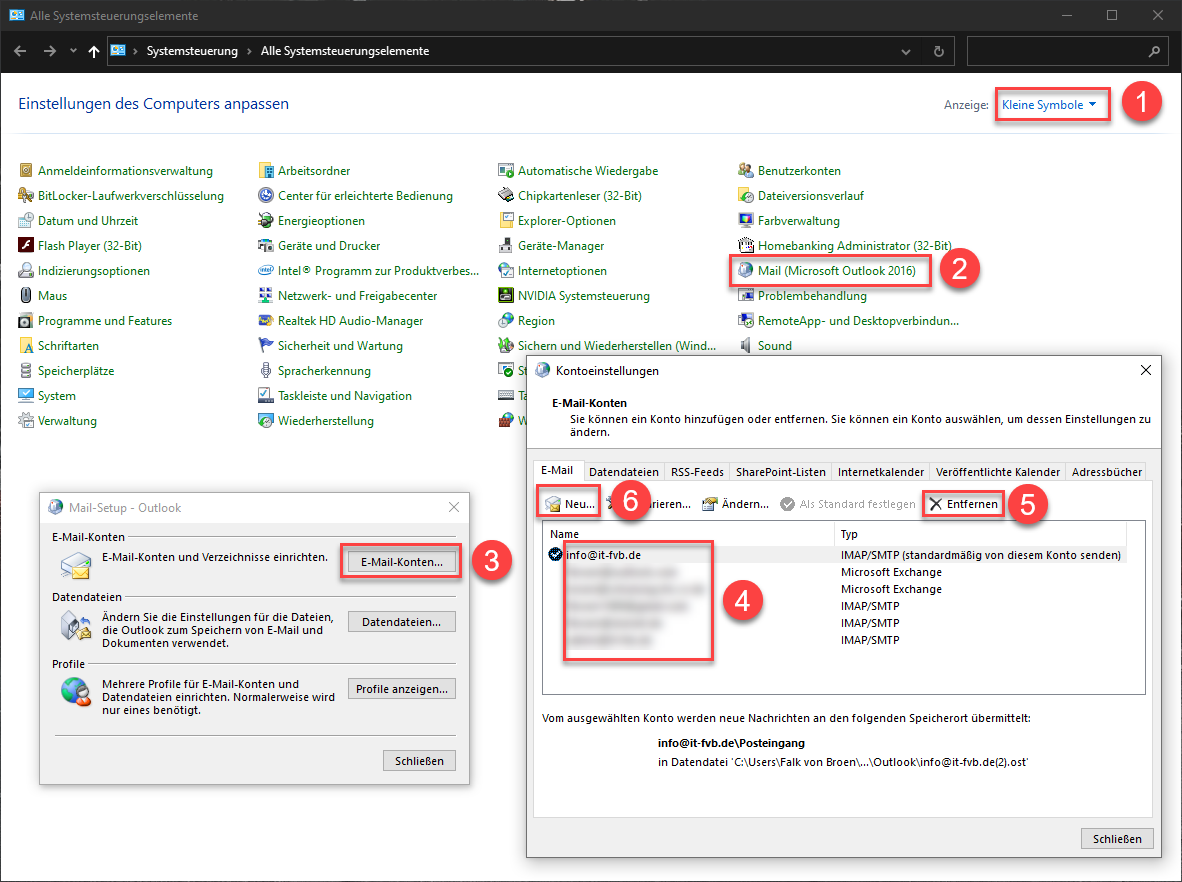
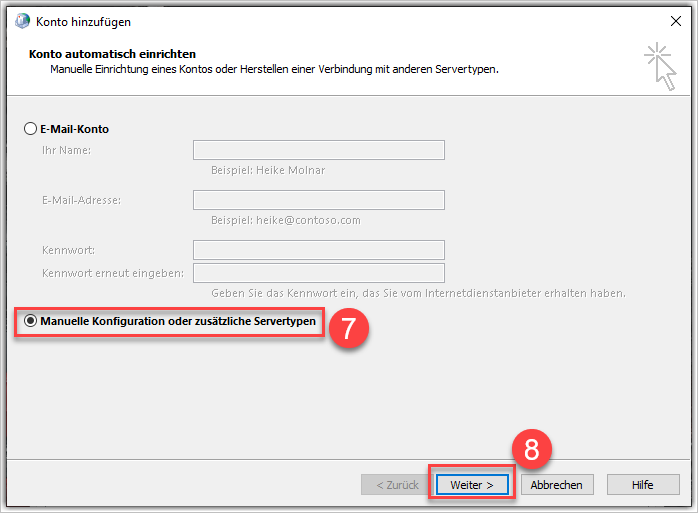
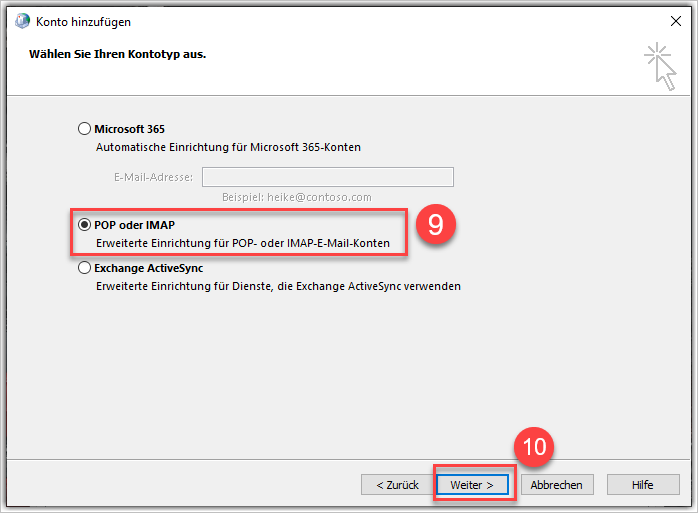
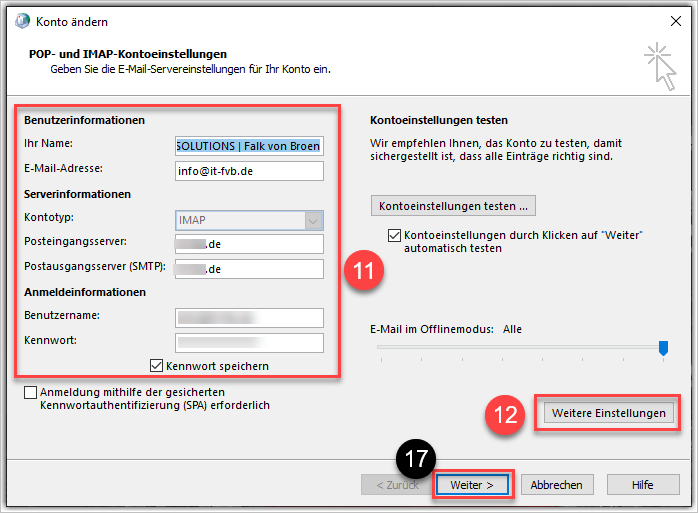

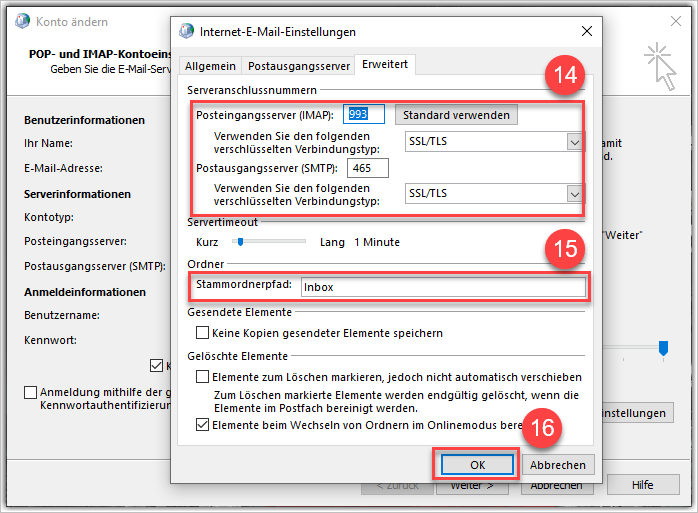
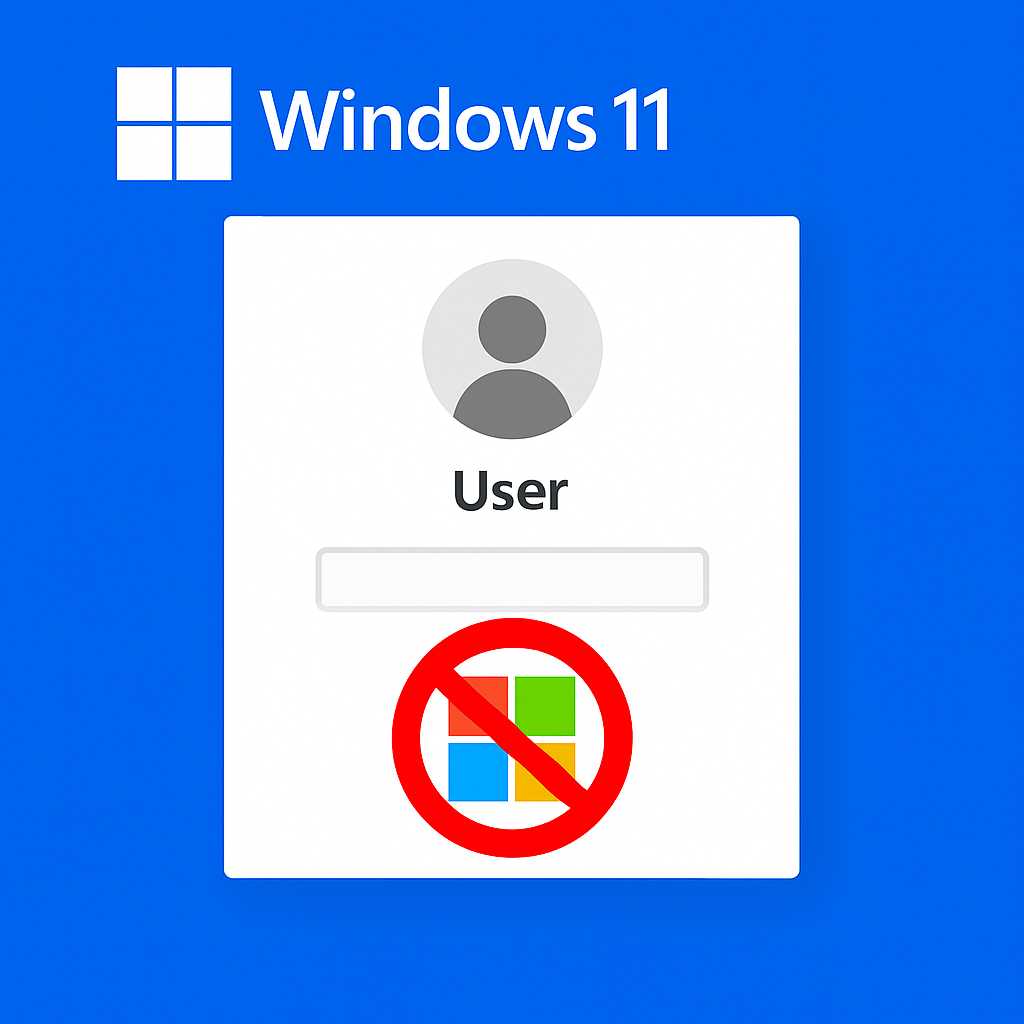
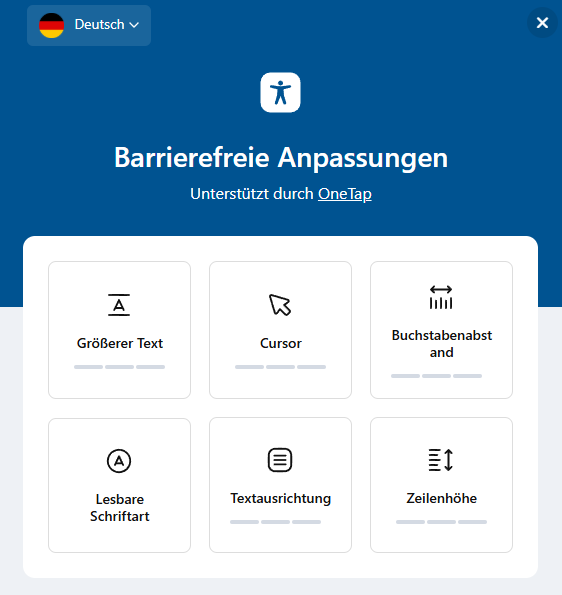
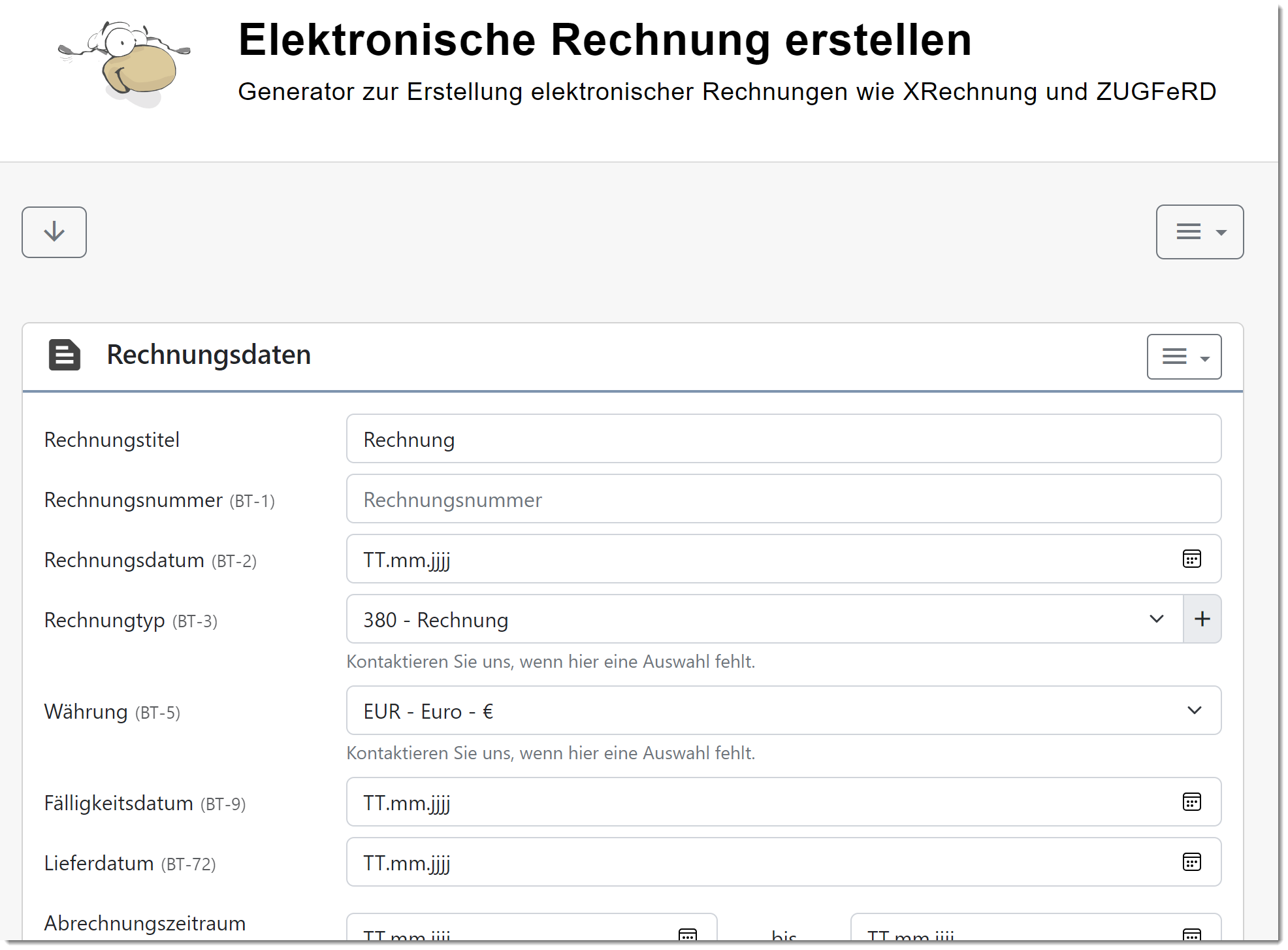
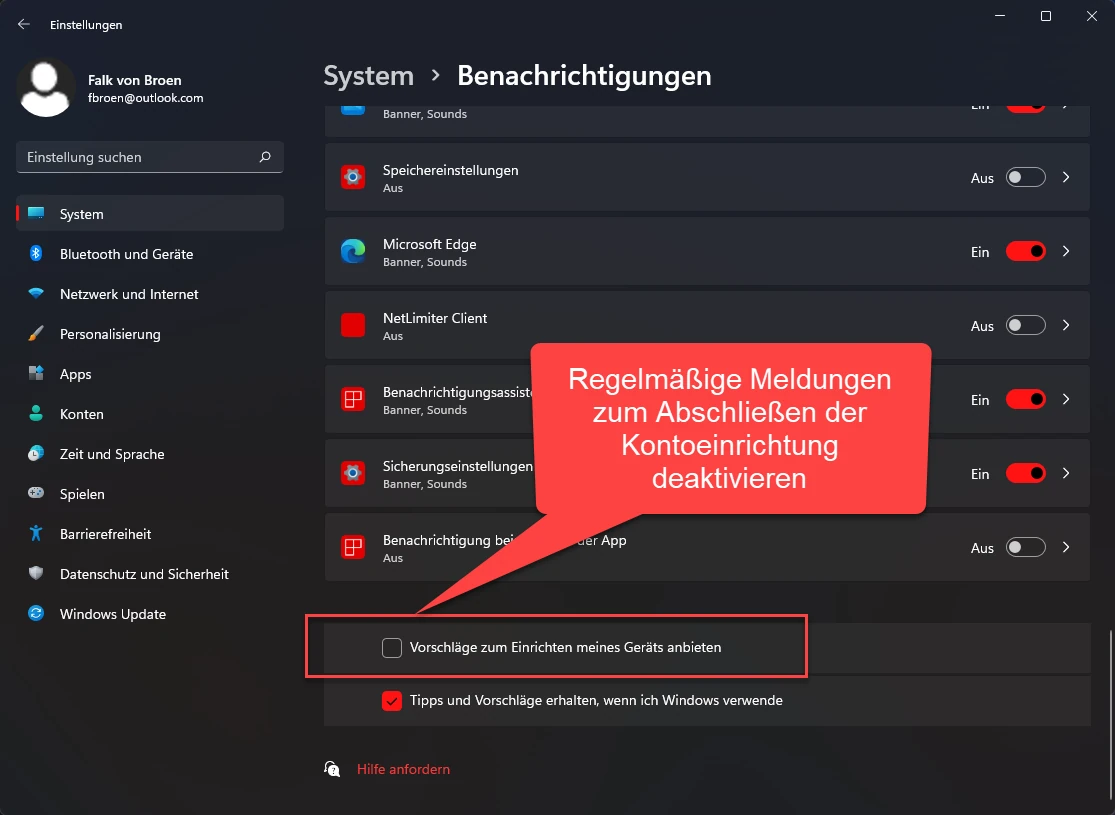
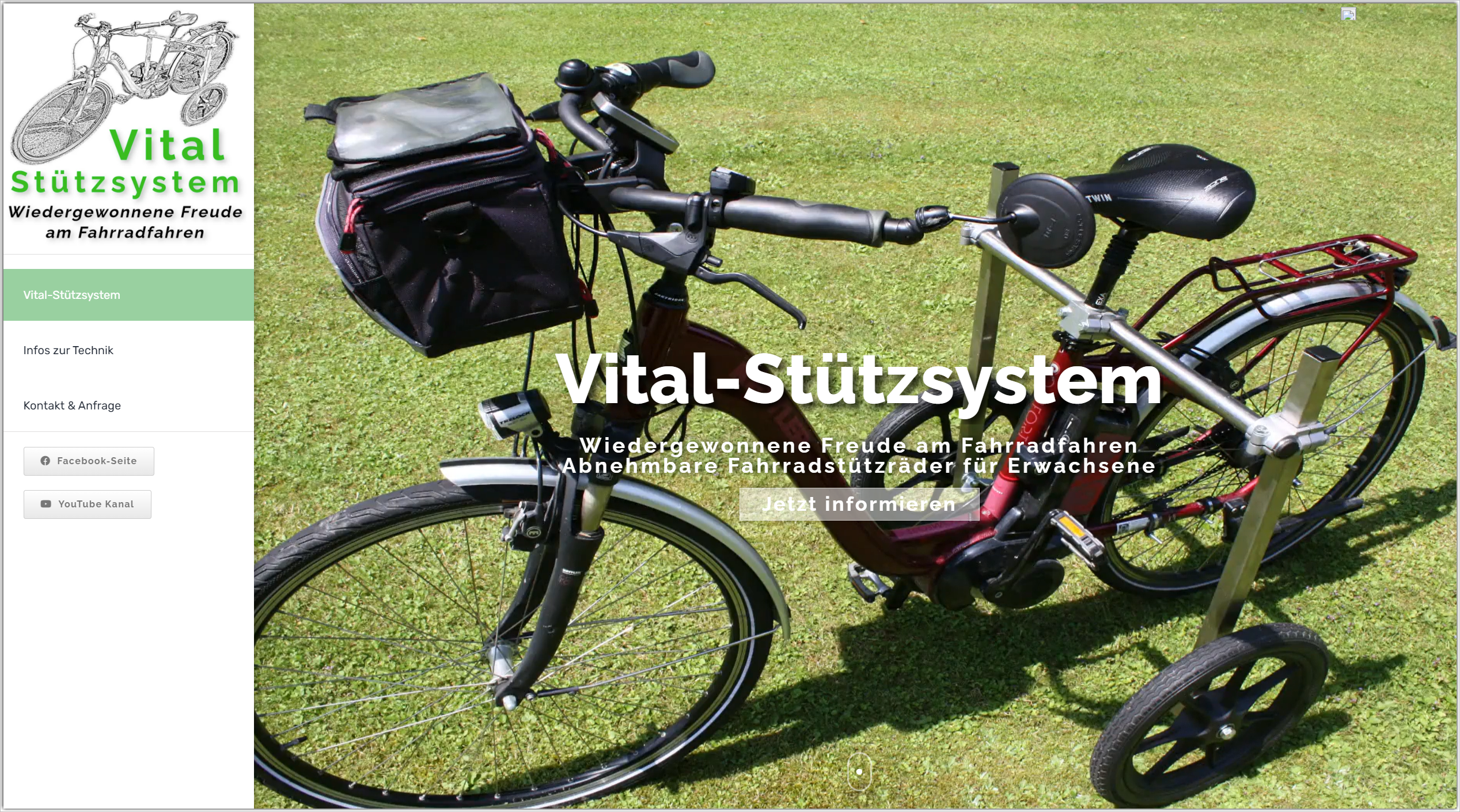
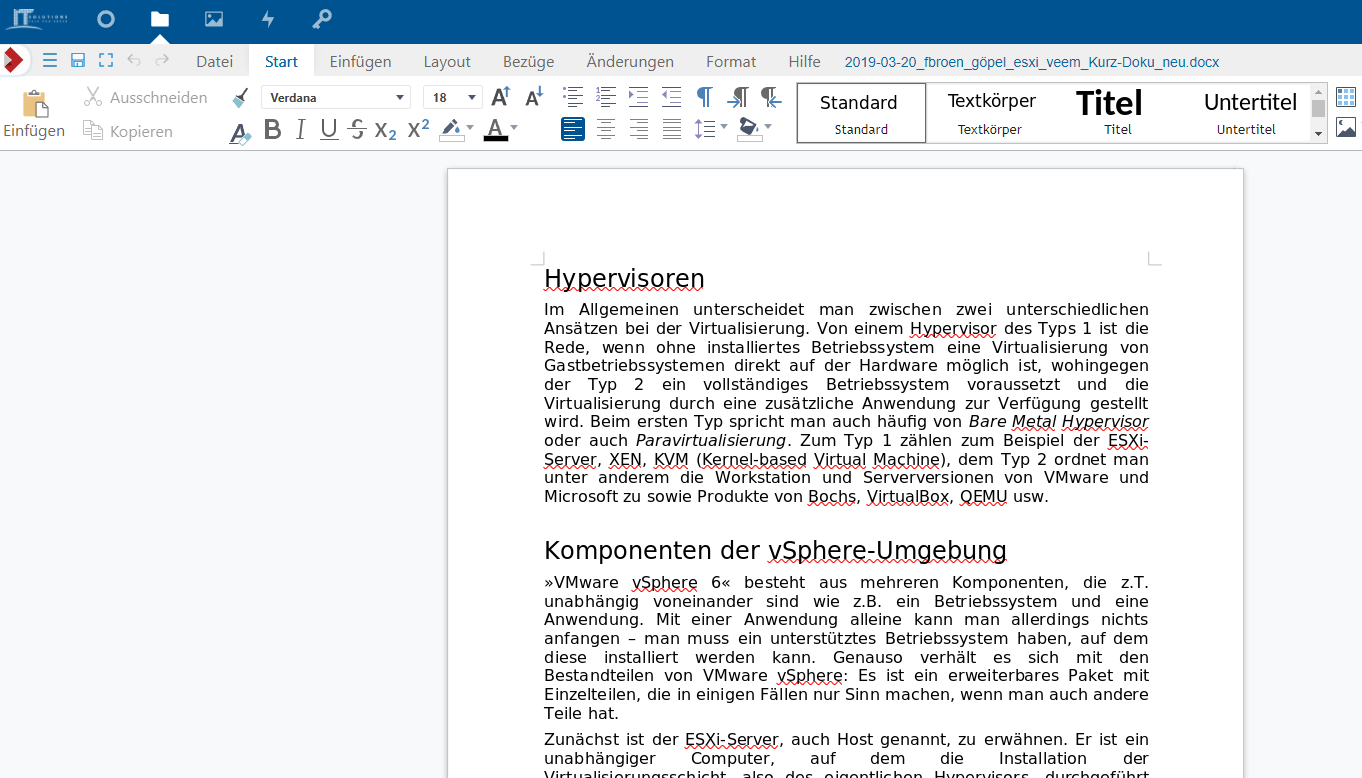
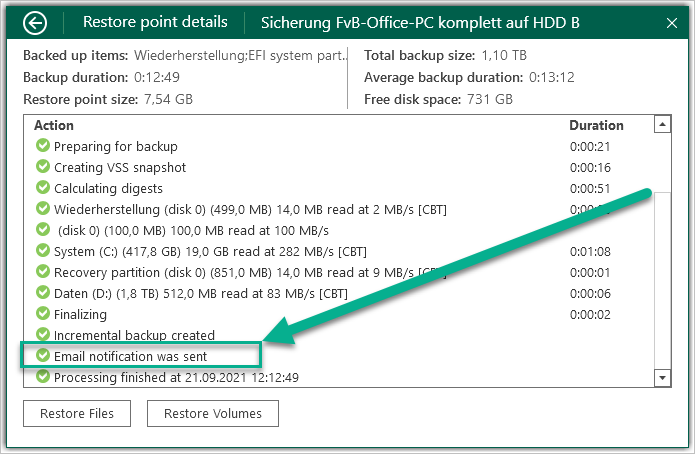
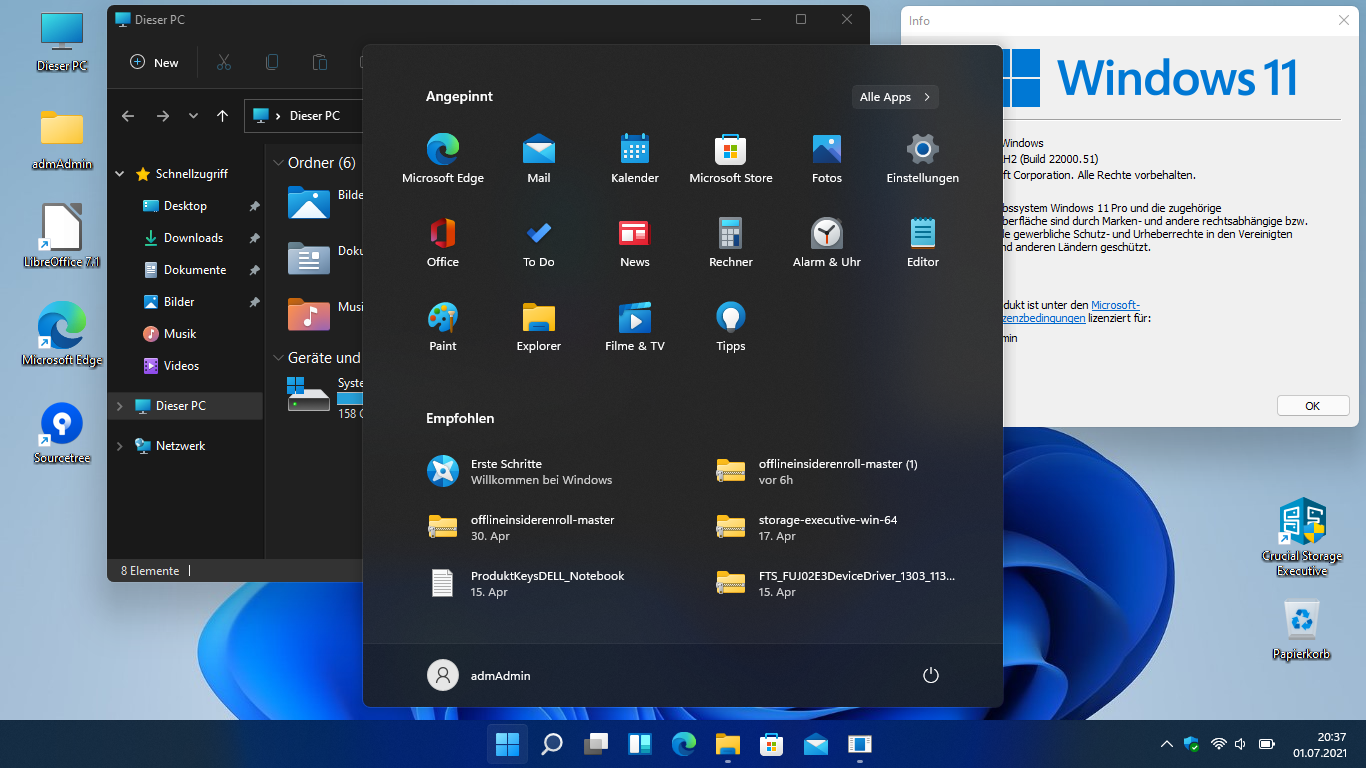
Danke für diese Anleitung,
leider hat diese für mich keine Lösung gebracht.
Ich habe ein Emailpostfach, auf dem Roundcupe 1.6.4 läuft.
Darauf greife ich von zwei Windows Geräten mit Outlook 2021, sowie von zwei Android Geräten mit K-9 Mail zu.
K-9 Mail sollte nicht das Problem sein, denn hier kann man die Ordner für Entwürfe, Spam, etc. manuell einstellen.
Daher vermute ich den Fehler bei der automatischen Funktion von Outlook.
Ich hab wie oben beschrieben das IMAP Postfach auf beiden Windows Geräten gelöscht. Dann habe ich mich in Roundcupe eingeloggt und hier alles auf „Vordermann“ gebracht.
Die „Entwürfe“ aller „Entwürfe Ordner“ in den originalen Entwürfe Ordner auf Roundcube gezogen.
Ebenso bin ich mit den anderen Ordnern vorgegangen.
Auf Roundcupe heißen die originalen Ordner wie folgt (ich hab extra den Haken bei „echte Namen für Spezialordner anzeigen aktiviert):
Entwürfe
Gesendete Elemente
Jung-E-Mail
Gelöschte Elemente
Sobald ich Outlook neu über das IMAP Konto zugreifen lasse, fügt es die „englischsprachigen“ Ornder Trash, Drafts und Junk hinzu.
Diese werden dann logischerweise auch wieder in Roundcube hinzugefügt.
Gibt es hier vllt. noch einen Tipp für mich?
Hallo Benedikt, in Outlook bzw. über die Systemsteuerung bei „Mail“ kann mann den Stammordnerpfad pro Imap-Postfach festlegen. Vielleicht mal damit probieren, diesen auf „Inbox“ evtl. auch mit „Inbox.“ abzuändern. Vg Falk